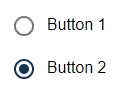RadioButton
<RadioButton>-Controls werden verwendet, um eine Gruppe von Buttons zu erzeugen. Der Benutzer kann immer nur einen Radio-Button aus dieser Gruppe gleichzeitig auswählen.
| Attribut | Beschreibung |
|---|---|
displayName | Beschriftung des Radio-Buttons
Mögliche Werte: Beliebige Zeichenkette |
optionValue | Erforderlich. Technischer Wert, der weiterverarbeitet werden soll.
Mögliche Werte: Beliebige Zeichenkette Hinweis: Es ist möglich, mit Klick auf einen Radio-Button weitere Radio-Buttons zu aktivieren. Dazu muss das Attribut |
value | Erforderlich. Radio-Buttons mit gleichem
Mögliche Werte: Beliebige Zeichenkette Hinweis: Standardmäßig sind Radio-Buttons beim Aufrufen der Web App nicht ausgewählt. Damit ein Radio-Button bereits beim Aufrufen der Web App ausgewählt ist, müssen die Werte für |
background | Definiert eine Farbe für den Hintergrund des Controls.
Mögliche Werte:
|
enabled | Legt fest, ob der Nutzer mit dem Control interagieren kann.
Mögliche Werte:
Das Attribut
enabled ersetzt das veraltete Attribut disabled. enabled="true" entspricht damit dem veralteten Attribut
disabled="false"
.
|
fontFamily | Legt die Schriftfamilie fest.
Mögliche Werte:
|
fontSize | Legt die Schriftgröße fest.
Mögliche Werte:
|
fontStretch | Legt die Breite der einzelnen Schriftzeichen fest.
Mit diesem Attribut wird die Standardbreite der Schriftzeichen für dieses Control überschrieben.
Mögliche Werte:
Dieses Attribut funktioniert nicht für die Elemente |
fontStyle | Legt die Neigung der Schrift fest.
Mit diesem Attribut wird die Standardneigung der Schriftzeichen für dieses Control überschrieben.
Mögliche Werte:
Dieses Attribut funktioniert nicht für die Elemente |
fontWeight | Legt die Schriftstärke fest.
Mit diesem Attribut wird die Standardstärke der Schriftzeichen für dieses Control überschrieben.
Mögliche Werte:
Dieses Attribut funktioniert nicht für die Elemente |
foreground | Definiert eine Farbe für den Vordergrund (Texte usw.) des Controls.
Mögliche Werte:
|
horizontalAlign | Richtung, in die die Elemente fließen. Reihenfolge der Elemente entspricht ihrer Deklaration. Mögliche Werte:
|
textOverflow | Gibt an, was passieren soll, wenn das Control voll ist. Mögliche Werte:
|
visible | Legt fest, ob das Control sichtbar ist.
Mögliche Werte: |
Aktion "Auswählen" innerhalb eines Radio-Buttons
Die Aktion Auswählen wird über das Element <SelectAction/> innerhalb von <RadioButton> erzeugt und ausgelöst, sobald dieser ausgewählt wurde.
Beispiel <RadioButton>
Im folgenden Beispiel ist die Verwendung des <RadioButton>-Tags gezeigt.
<DetailComponent name="ExampleRadioButton" path="ExampleRadioButton" displayName="Example RadioButton" process="exampleProcess.wrf">
<Properties>
<Property name="group" type="String"></Property>
</Properties>
<FlowLayout>
<RadioButton optionValue="true" value="#group" displayName="Button 1" />
<RadioButton optionValue="false" value="#group" displayName="Button 2"/>
</FlowLayout>
</DetailComponent>Output-Format des Prozesses
Der im Beispiel genannte Technical Process exampleProcess.wrf generiert folgenden Output:
<?xml version="1.0" encoding="UTF-8"?>
<Ok>
<group>false</group>
</Ok>Der oben gezeigte Beispielcode generiert folgende Ausgabe in der Web App: